Ketarin – Crie a sua pen de software
Recentemente falei num método que permitia reinstalar de forma rápida e simples um novo (ou velho) PC usado para o efeito o ZeuApp, lembram-se?
Pois bem, nessa altura ocorreram-me duas dúvidas: a primeira era o que fazer se não tivéssemos acesso à Internet e a segunda era a pergunta de um dos leitores e que batia na tecla “Como adicionar aplicações fora das apresentadas?”.
Com estas ideias em mente resolvi procurar uma ferramenta que ajudasse a criar uma "Big Pen USB", com o software que o utilizador entendesse e sem estar dependente da Internet ou do que quer se fosse. Encontrei, chama-se Ketarin.
Esta pequena aplicação é a forma perfeita de podermos ter as nossas aplicações sempre disponíveis no suporte que entendermos e sempre actualizadas para a última versão distribuída.
Recorre a links directos, definidos pelo utilizador ou recorre a sites de actualizações disponíveis pela Internet. De raiz vem preparada para receber actualizações do site FileHippo.com. Podemos ainda pesquisar numa base de dados dos diferentes utilizadores e definirmos quais as aplicações que pretendemos.
Curiosa é a capacidade de verificar qual a versão que temos connosco e espoletar a actualização apenas caso seja necessário. Para isso recorre a uma base de dados local onde regista as versões que já descarregou e que tem guardadas.
Depois de definirmos o portfólio de aplicações que pretendemos ter, só temos de as adicionar, uma a uma infelizmente, mas a maioria pode ser descoberta na base de dados partilhada online.
Sugiro que se recorra ao FileHippo pois lá encontramos facilmente actualizações para milhares de aplicações gratuitas e o método de adicionar essas aplicações ao Katerin é tão simples como perceber o elemento diferenciador do URL e adicioná-lo na caixa de adição da aplicação. Por exemplo, o iTunes 32 bits que tem como endereço http://filehippo.com/download_itunes_32/ apenas necessitava que adicionássemos itunes_32 na caixa FileHippo ID.
Caso não seja encontrada a aplicação pretendida podemos criar essa descarga manualmente, bastando para isso que seja indicado o link de download, se ele for estático. Podemos ainda, em casos mais complicados utilizar expressões regulares para que a aplicação olhe para o HTML da página de download e assim descobra se a versão disponível é superior ou inferior à que temos.
As hipóteses de verificação de versão são imensas e dificilmente não iremos achar uma que nos seja útil e funcional. Basta pesquisar e entender o funcionamento do Katerin.
Depois de definido o método de recolha da aplicação é hora de puxarmos as aplicações para o nosso lado. Para isso basta carregarmos no botão Update Now e o Katerin trata de tudo. Ou coloca a aplicação na pasta que definiram para ela ou substitui o ficheiro (assinatura de um anti-vírus por exemplo ou outro ficheiro que possa ser sobreposto) .
Findo este processo e caso seja pretendido ter uma pen USB pronta a salvar o dia com as nossas principais ferramentas, devemos utilizar uma aplicação de sincronização. Para evitar estar a copiar todo o conteúdo da pasta que tem as aplicações descarregadas recomendo que seja utilizado, por exemplo, o SyncBack.
Eis uma ferramenta a ter em conta sempre que pensarem em ter as vossas ferramentas actualizadas e disponíveis para uma emergência.
![]() Licença: Freeware
Licença: Freeware
![]() Sistemas Operativos: Windows XP / Vista / 7
Sistemas Operativos: Windows XP / Vista / 7
![]() Download: Ketarin 1.1.0.331 [729.99KB]
Download: Ketarin 1.1.0.331 [729.99KB]
![]() Homepage: Ketarin
Homepage: Ketarin
Este artigo tem mais de um ano

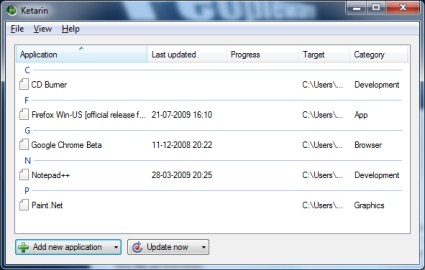
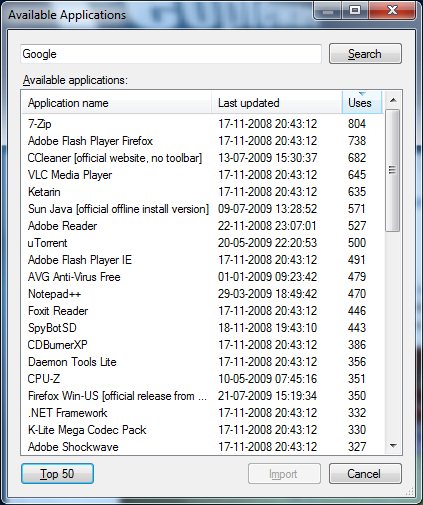
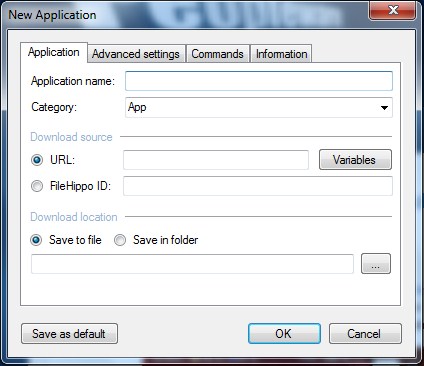






















fantastico
quando faço extrair o ficheiro está corrompido :S:S
((((The archive is corrupt……))))
Eu precisava era de uma App que me permiti-se escolher o software que eu quisesse sem necessitar de Net, e depois o instala-se em modo silencioso, pois formato muitos Pcs por dia e dava imenso jeito! Alguem me da umas dicas ou links?
Este não serve? Acho que este é o ideal para o que queres! Faz várias versões com o software que queres e depois instalas a que é preciso em cada pc!
Incrível, sem palavras mesmo… Isto é que é pesquisar 😀
Obrigado
Uauu, isto da realmente muito jeito…
Bom trabalho, obrigado!
Em resposta ao Miguel, tens uma ferramenta muito boa para isso com funcionalidades quase ilimitadas para quem formata muitos PC’s por dia e não só, site da ferramenta http://wpiw.net/ …
O mal é que como o ketarin referido neste post terás de adicionar os programas e “switches” dos mesmos para silent install á mão, mas bem configurada as possibilidades são imensas, posso-te dar uma que é a que uso: tenho uma imagem “universal” de ghost criada com sysprep e drivers packs e com o WPI a arrancar em RunOnce para instalação de diversos postos de trabalho.
Ois! Hugo. Se puderes linkar isso agradecia, Obrigado pelo help, Abraço
O link para o site é o que pus no post em cima, tem la uns tutorias para começares com o WPI, incluindo alguns exemplos já feitos, a partir dai é ires complementando com o teu software, se precisares de mais algumas informações posso-te ajudar ..
Já usei o wpiw,mas da-me sempre erro d script depois d instalar o SO.
Fantástico. Vai poupar-me muito trabalho a manter a minha pasta de software “essencial” actualizada 😀
Obrigado!
Muito bom. Poupa bastante trabalho.
Parece uma excelente aplicação!
Eu costumo usar o FileHippo updater para manter as minhas aplicações actualizadas. Mas realmente este tipo de ferramenta faz-me imenso jeito, para manter a pasta das aplicações actualizadas 🙂
Já agora… o programa apresenta no final da actualização uma lista das aplicações actualizadas?
Excelente aplicação, vai já passar a ser ferramenta frequente no meu dia a dia…
Agora só falta um que faça o mesmo com os Drivers dos dispositivos (já estou eu a pensar em grande) 😀